خوش آموز درخت تو گر بار دانش بگیرد، به زیر آوری چرخ نیلوفری را
تغییر آیکون برنامه ها در taskbar ویندوز 10

خیلی از کاربران کامپیوتر(از جمله خود من) ترجیح می دهند برنامه های مورد علاقه خود را به taskbar برای دسترسی سریع تر و راحت تر، Pin کنند. علاوه بر کمک ماوس، برنامه هایی که به Taskbar ویندوز pin می شوند، می توانند با استفاده از میانبرهای صفحه کلید اجرا و راه اندازی شوند. آیکون های بسیاری از برنامه ها اصطلاحا Outdate یا به قولی خراب می شوند و در سیستم عامل های ویندوز مدرنی مثل ویندوز 10 اجرا نمی شوند. کاربران می توانند دسکتاپ های ویندوز 10 خود Customize سفارشی سازی کنند و این امکان را دارند که آیکون هر برنامه ای را که تمایل دارند در Taskbar ویندوز Pin کنند. تغییر آیکون برنامه های pin شده به taskbar خیلی ساده قابل انجام بوده و نیاز به هیچ برنامه Third party ای نیست.

توجه داشته باشید که تغییر آیکون برنامه های pin شده به taskbar فقط در دسکتاپ های کلاسیک می تواند انجام شود. در این مقاله شما خواهید آموخت که به چه شکل آیکون های برنامه Taskbar را به راحتی تغییر دهید.
برای اینکار باید دستورالعمل هایی را که در ادامه خدمتتان ذکر می کنیم را دنبال کنید:
ابتدا، برنامهی مورد علاقه خود در taskbar قرار دهید. بدین منظور روی آیکون برنامه کلیک راست کنید و ازز منوی ظاهر شده Pin to taskbar را انتخاب کنید.
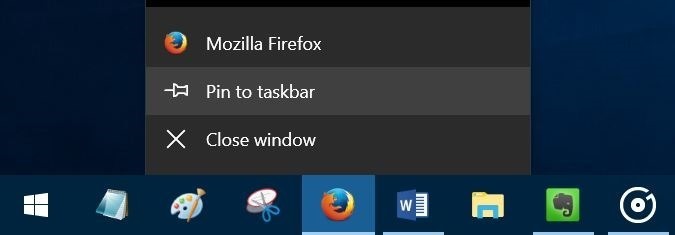
در ادامه، روی همین آیکون برنامه ای که در Taskbar ویندوز pin کرده اید کلیک راست کنید و گزینه Properties را انتخاب کنید.
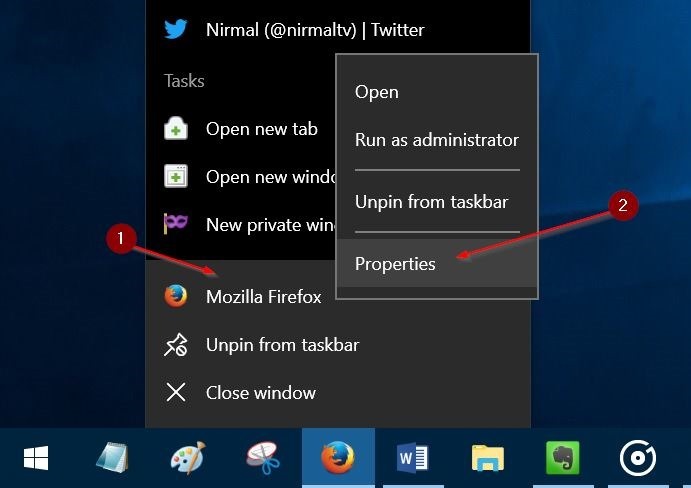
در پنجره Properties به زبانه Shortcut وارد شوید و سپس روی دکمه Change Icon کلیک کنید.
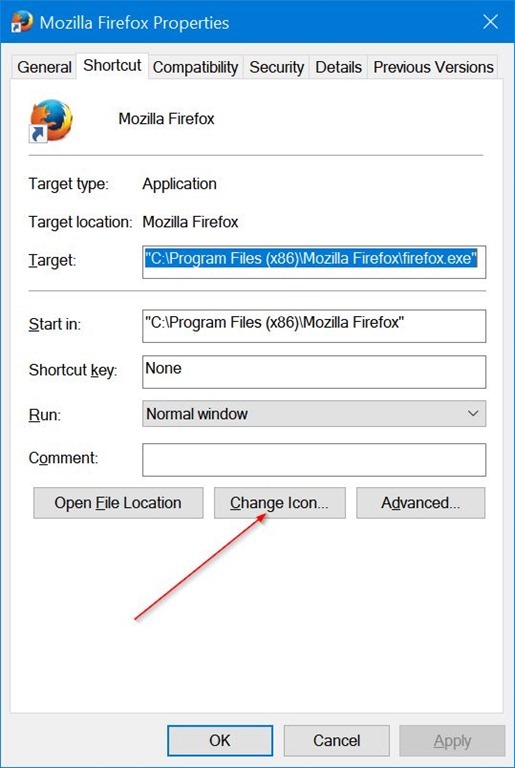
بر روی دکمه Browse کلیک کنید تا فایل آیکونی که می خواهید به عنوان نماد آن برنامه در Taskbar دیده شود را انتخاب کنید. آیکون مد نظرتان را انتخاب کرده و Open را کلیک کنید و سپس OK را کلیک کنید.
اگر آیکونی برای این برنامه در نظر نگرفته اید و می خواهید از همین آیکون های موجود و پیش فرض که در ویندوز وجود دارد استفاده کنید، همانطور که می بینید تعداد این آیکون ها کم می باشد کافیست در قسمت در قسمت look for icons in this file عین عبارت زیر را کپی کنید:
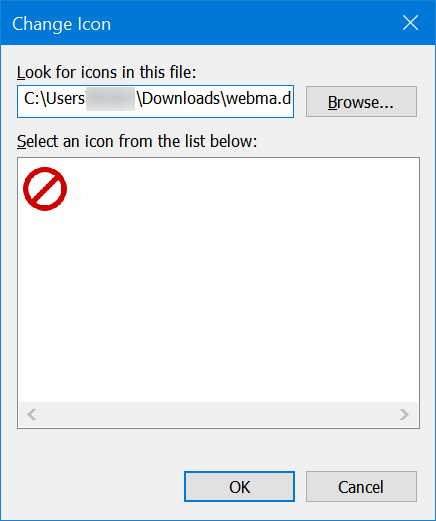
فقط به یاد داشته باشید که اگر از لیست موجود قصد ندارید که آیکونی انتخاب کنید، آن آیکونی که قرار است به عنوان نماد همین برنامه انتخاب کنید باید با فرمت ico. باشد. اگر هم که آیکون مورد نظر شما این فرمت را ندارد بصورت آنلاین در بسیاری از وب سایتها می توانید این تبدیل را انجام دهید. در نهایت روی دکمه Apply کلیک کنید تا آیکون Taskbar تغییر کند. اگر همچنان آیکون برنامه تغییر نکرده است لطفا یک بار سیستم را Sign out کرده و یا یکبارویندوز را Restart کنید.
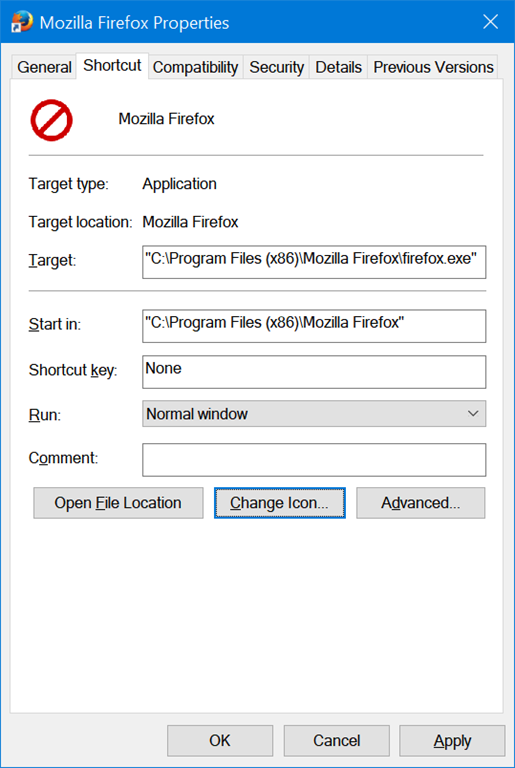
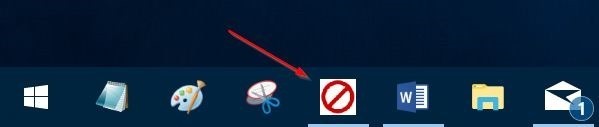
اگر هم که از این کار پشیمان شده اید و می خواهید همان آیکون اصلی برنامه را برگردانید فقط همین برنامه را از Taskbar ویندوز unpin کنید و مجددا Pin کنید.

توجه داشته باشید که تغییر آیکون برنامه های pin شده به taskbar فقط در دسکتاپ های کلاسیک می تواند انجام شود. در این مقاله شما خواهید آموخت که به چه شکل آیکون های برنامه Taskbar را به راحتی تغییر دهید.
برای اینکار باید دستورالعمل هایی را که در ادامه خدمتتان ذکر می کنیم را دنبال کنید:
ابتدا، برنامهی مورد علاقه خود در taskbar قرار دهید. بدین منظور روی آیکون برنامه کلیک راست کنید و ازز منوی ظاهر شده Pin to taskbar را انتخاب کنید.
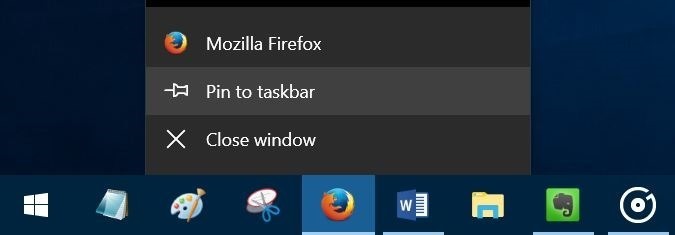
در ادامه، روی همین آیکون برنامه ای که در Taskbar ویندوز pin کرده اید کلیک راست کنید و گزینه Properties را انتخاب کنید.
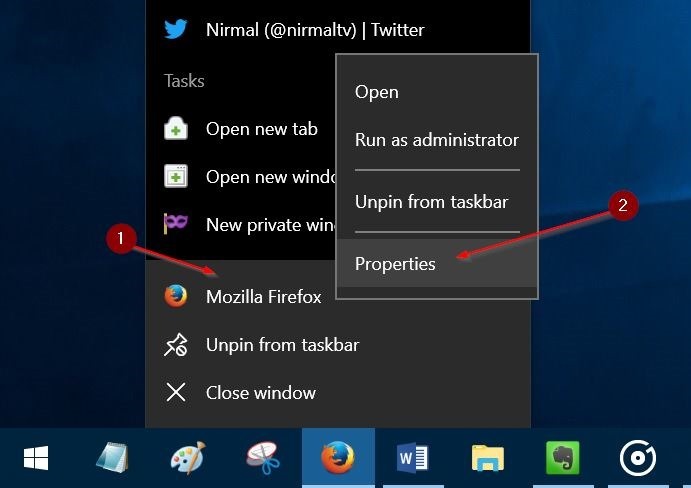
در پنجره Properties به زبانه Shortcut وارد شوید و سپس روی دکمه Change Icon کلیک کنید.
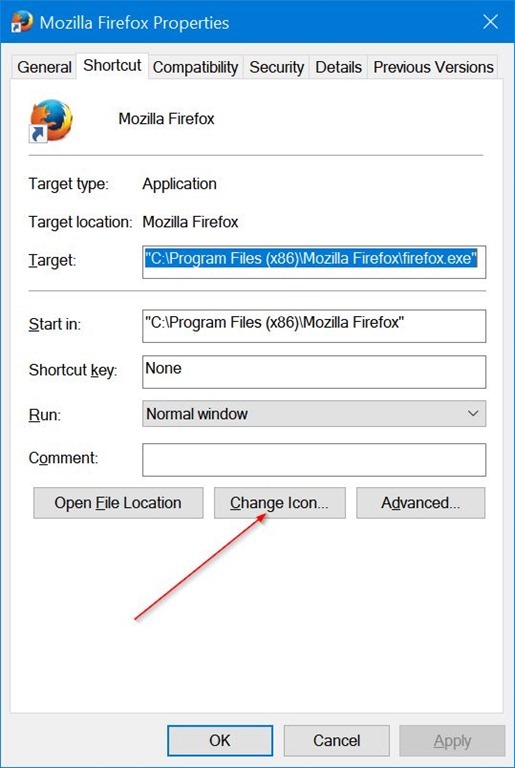
بر روی دکمه Browse کلیک کنید تا فایل آیکونی که می خواهید به عنوان نماد آن برنامه در Taskbar دیده شود را انتخاب کنید. آیکون مد نظرتان را انتخاب کرده و Open را کلیک کنید و سپس OK را کلیک کنید.
اگر آیکونی برای این برنامه در نظر نگرفته اید و می خواهید از همین آیکون های موجود و پیش فرض که در ویندوز وجود دارد استفاده کنید، همانطور که می بینید تعداد این آیکون ها کم می باشد کافیست در قسمت در قسمت look for icons in this file عین عبارت زیر را کپی کنید:
%SystemRoot%\System32\shell32.dll
و سپس OK را کلیک کنید، خواهید دید که تعداد آیکون های موجود افزایش پیدا می کند، و از بین آیکون های موجود در این لیست، آیکون مورد نظرتان را انتخاب کنید.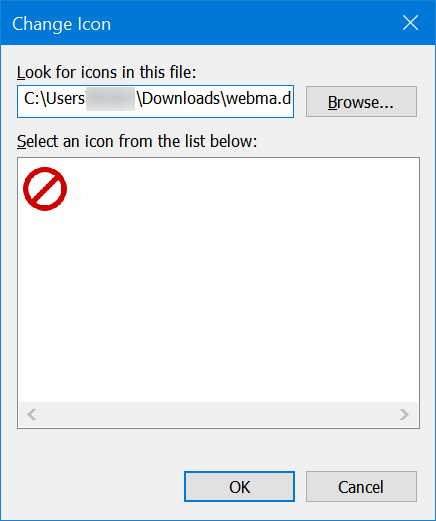
فقط به یاد داشته باشید که اگر از لیست موجود قصد ندارید که آیکونی انتخاب کنید، آن آیکونی که قرار است به عنوان نماد همین برنامه انتخاب کنید باید با فرمت ico. باشد. اگر هم که آیکون مورد نظر شما این فرمت را ندارد بصورت آنلاین در بسیاری از وب سایتها می توانید این تبدیل را انجام دهید. در نهایت روی دکمه Apply کلیک کنید تا آیکون Taskbar تغییر کند. اگر همچنان آیکون برنامه تغییر نکرده است لطفا یک بار سیستم را Sign out کرده و یا یکبارویندوز را Restart کنید.
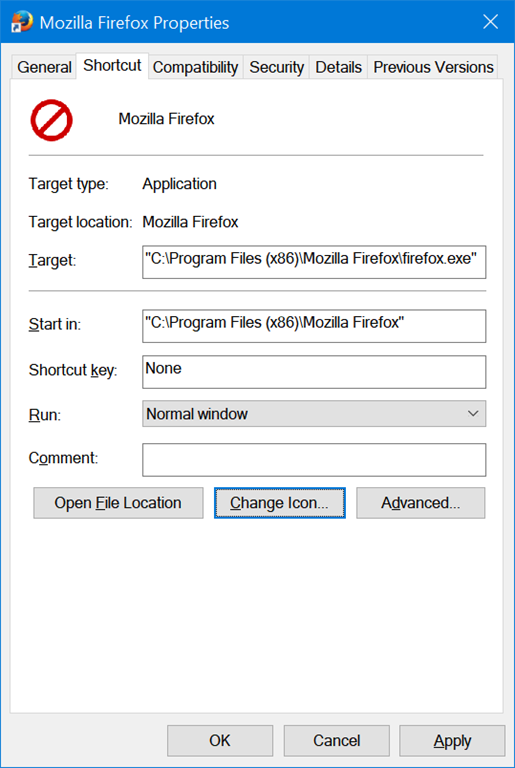
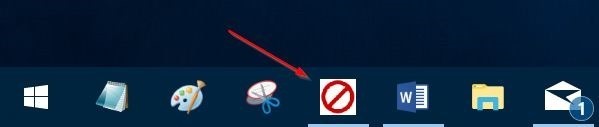
اگر هم که از این کار پشیمان شده اید و می خواهید همان آیکون اصلی برنامه را برگردانید فقط همین برنامه را از Taskbar ویندوز unpin کنید و مجددا Pin کنید.





نمایش دیدگاه ها (0 دیدگاه)
دیدگاه خود را ثبت کنید: